🎉
Macでpecoの入れてみた
背景
内定先のメンター社員にpecoは便利だとおっしゃっていたので、実際に使ってみました。かなり便利だったので、共有します。
環境
PC: Mac
zsh
今回はzshを使っているので、bashなどを使っている方はこちらの記事を参考にzshに切り替えてください!設定自体は簡単です。またエイリアスも使っているのでそこも軽く読んでいただけるとこの記事の理解も深まります。
pecoとは
簡単に言うとコマンド入力を省略することです。下記の画像のようなものです。下記の画像は過去に使ったコマンド履歴を一覧で出して、実行できるものになっています。
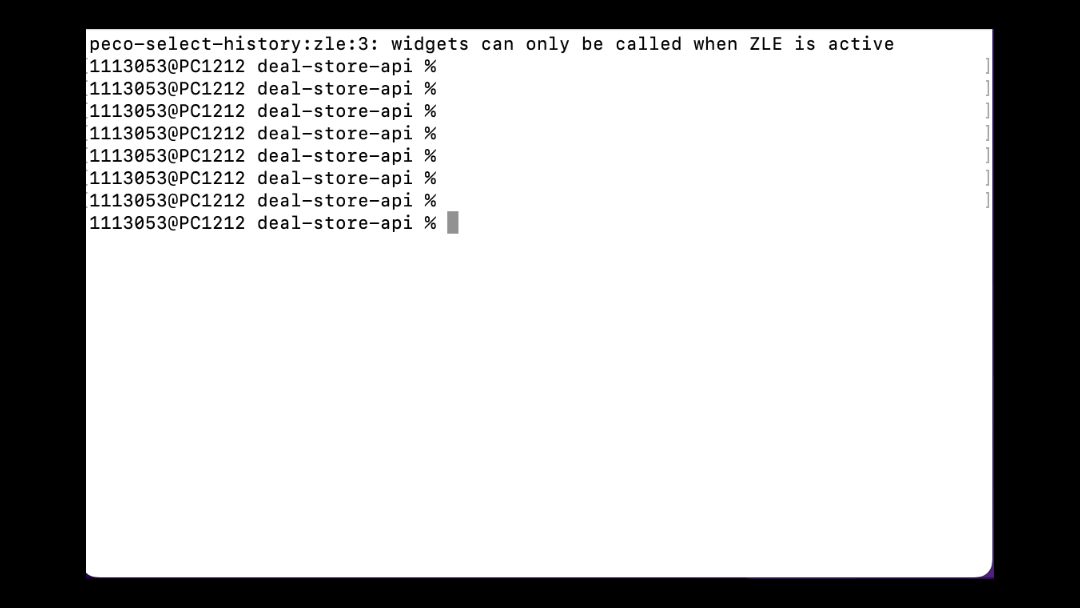
導入方法
まず次のコマンドを入力してください。
brew install peco
そうするとpecoがインストールされます。
zshファイルに以下のコードを保存してください。これを設定することでctrl+Rでpecoを使うことができるようになります。上の記事を参考にaliasを設定するとより使いやすくなります。
zsh
# 過去に実行したコマンドを選択。
function peco-select-history() {
=$(\history -n -r 1 | peco --query "$LBUFFER")
CURSOR=$#BUFFER
zle clear-screen
}
zle -N peco-select-history
bindkey '^r' peco-select-history
おまけ
pecoとエイリアスと組み合わせるとこんなこともできます!下のコードは、git checkoutを入力するとブランチの一覧が出力され、そこから移動したいブランチを選ぶことができます。わざわざブランチ名を入力しなくても良いのは楽ですね!
alias gco='git checkout $(git branch | sed -r "s/^[ \*]+//" | peco)'
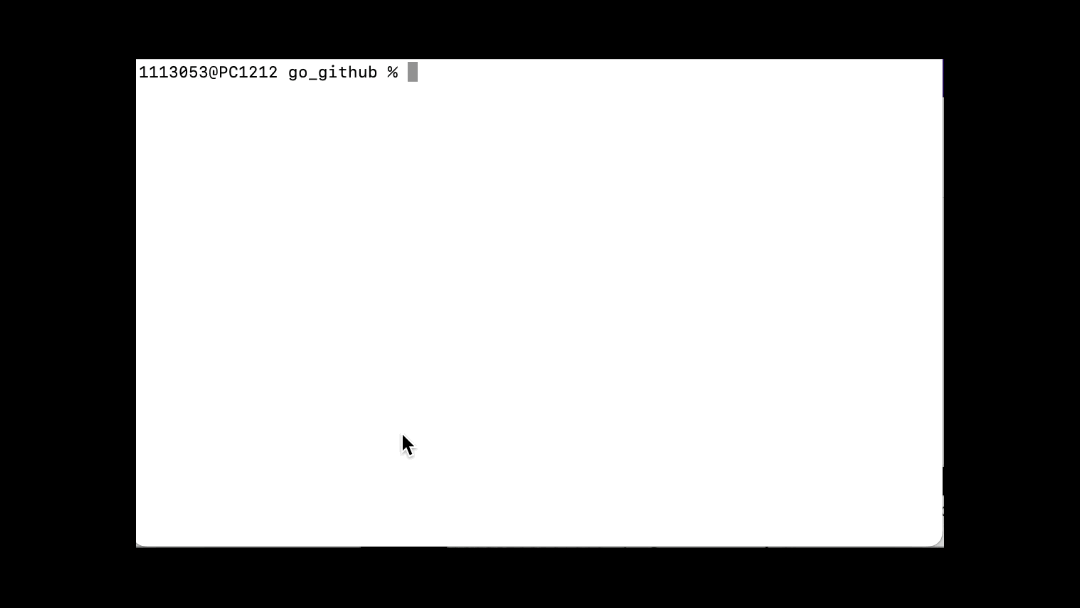
最後に
今回は簡単なpecoの使い方をまとめてみました。これを使うと移動したいディレクリを指定するだけで移動するみたいなこともできます!色々自分でカスタマイズすると面白いです。
私はdocker内で作業することが多いので、そこでも使えたらすごく便利だと思いました!
Discussion